怎么用Pr创建多机位序列
Pr是一款功能强大的视频编辑软件,有些新用户怎么用Pr创建多机位序列,接下来小编就给大家介绍一下具体的操作步骤。
具体如下:
1. 首先第一步打开电脑中的Pr软件,根据下图所示,导入需要编辑的视频。
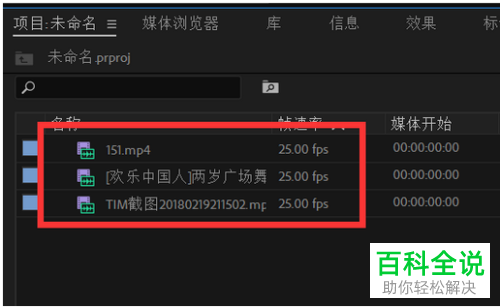
2. 第二步根据下图箭头所指,先选中任意视频,接着将它拖动到右下角【新建序列】图标处,然后将其他视频拖动到右侧时间轴窗口。
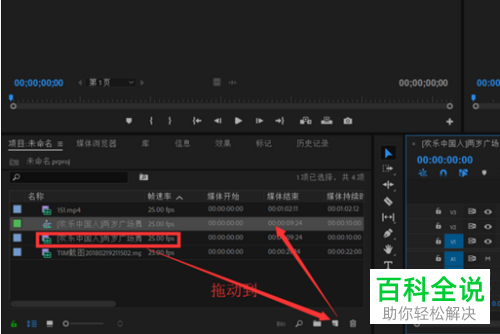
3. 第三步根据下图箭头所指,将序列拖动到右下角【新建序列】图标处。

4. 第四步鼠标右键单击时间轴窗口空白处,在弹出的菜单栏中根据下图箭头所指,依次点击【多机位-启用】选项。

5. 第五步根据下图箭头所指,如果轨道前显示【MCX】,则表示成功启用多机位。

6. 第六步还可以先全选所有视频,接着单击鼠标右键,然后在弹出的菜单栏中根据下图箭头所指,点击【创建多机位序列】选项。
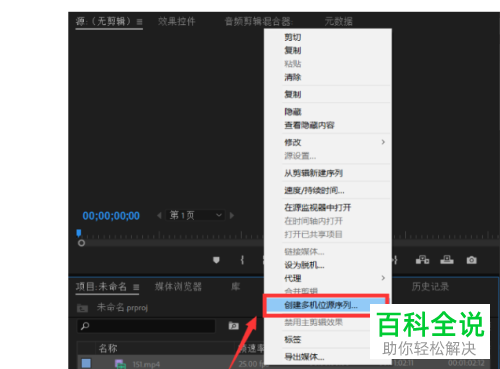
7. 最后在弹出的窗口中,根据下图所示,分别设置同步点、序列预设等参数即可。
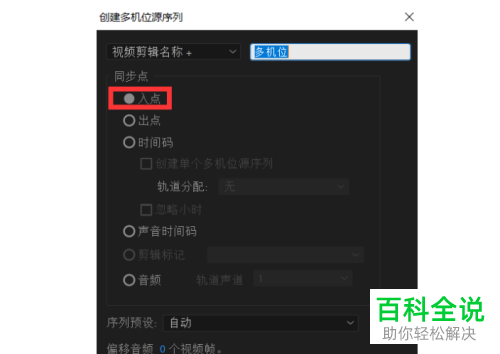
以上就是怎么用Pr创建多机位序列的方法。
赞 (0)

